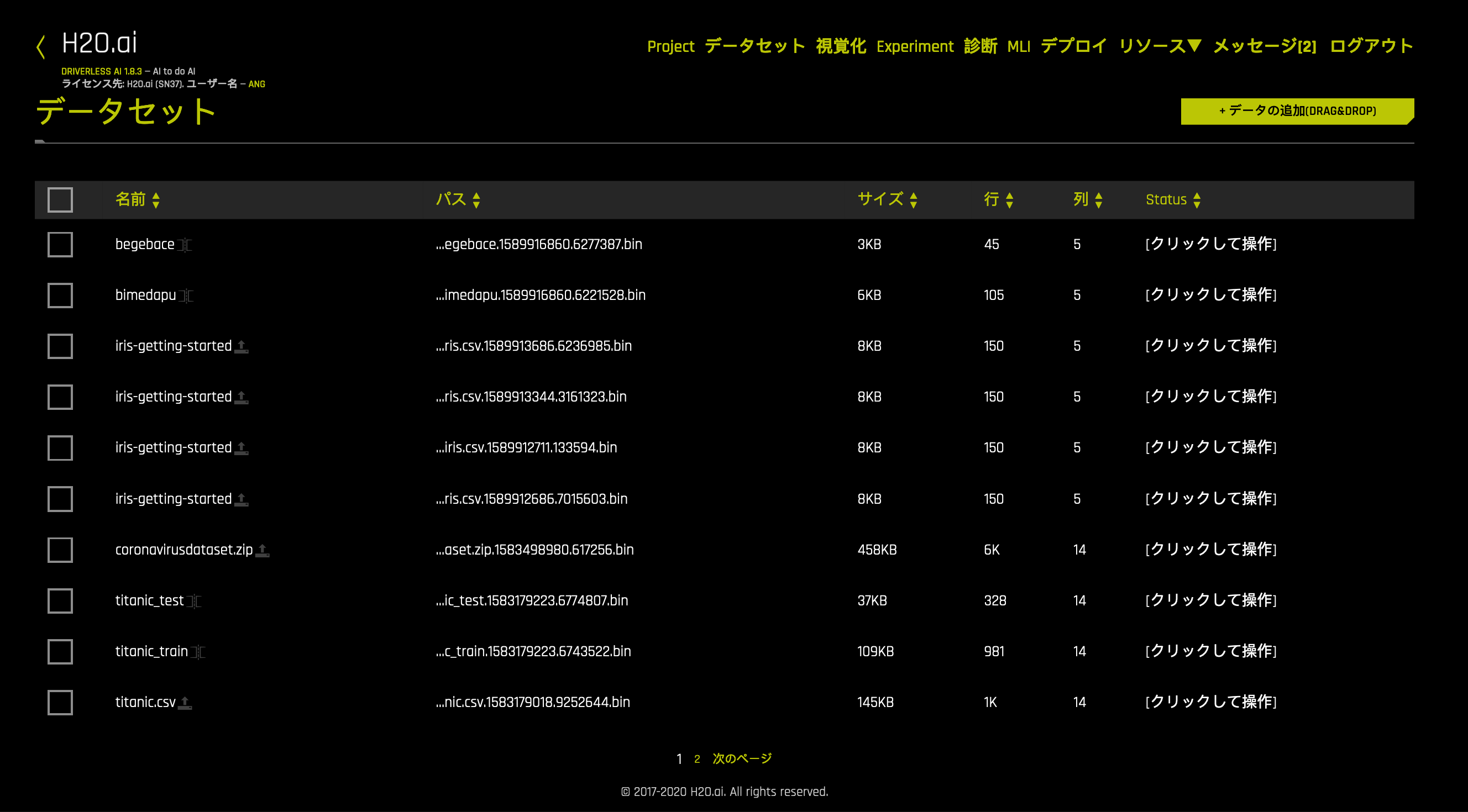UI 언어¶
Driverless AI UI는 영어(기본값), 일본어, 중국어(간체) 및 한국어로 제공됩니다. 이 섹션에서는 Driverless AI를 시작하기 전에 app_language config 설정/환경 변수를 사용하여 UI의 언어를 변경하는 방법을 설명합니다.
app_language 사용 시, 다음 옵션을 지정할 수 있습니다.
en: 영어(기본값)ja: 일본어cn: 중국어(간체)ko: 한국어
예제¶
다음 예제는 애플리케이션의 언어를 영어에서 일본어로 변경하는 방법을 설명합니다.
Docker 이미지에서 애플리케이션 언어를 변경하려면 APP_LANGUAGE 환경 변수를 지정하십시오. 이 변수는 DRIVERLESS_AI_ 로 시작되어야 합니다. 필요 시, 아래 예제에서 nvidia-docker 를 docker 로 변경합니다.
nvidia-docker run \ --pid=host \ --init \ --rm \ --shm-size=256m \ -p 12345:12345 \ -u `id -u`:`id -g` \ -e DRIVERLESS_AI_ENABLED_FILE_SYSTEMS="file,s3,hdfs" \ -e DRIVERLESS_AI_APP_LANGUAGE="ja" \ -v `pwd`/data:/data \ -v `pwd`/log:/log \ -v `pwd`/license:/license \ -v `pwd`/tmp:/tmp \ h2oai/dai-centos7-x86_64:1.10.1-cuda11.2.2.xx
이 예제에서는 config.toml 파일에서 Minio 옵션을 구성하는 방법과 Docker에서 Driverless AI를 시작할 때 해당 파일을 지정하는 방법을 보여줍니다.
Driverless AI config.toml file 파일을 구성하십시오. 다음 구성 옵션을 설정하십시오.
app_language="ja"
config.toml 파일을 Docker 컨테이너에 마운트합니다. 필요한 경우
nvidia-docker를docker로 변경하십시오.
nvidia-docker run \ --pid=host \ --init \ --rm \ --shm-size=256m \ --add-host name.node:172.16.2.186 \ -e DRIVERLESS_AI_CONFIG_FILE=/path/in/docker/config.toml \ -p 12345:12345 \ -v /local/path/to/config.toml:/path/in/docker/config.toml \ -v /etc/passwd:/etc/passwd:ro \ -v /etc/group:/etc/group:ro \ -v /tmp/dtmp/:/tmp \ -v /tmp/dlog/:/log \ -v /tmp/dlicense/:/license \ -v /tmp/ddata/:/data \ -u $(id -u):$(id -g) \ h2oai/dai-centos7-x86_64:1.10.1-cuda11.2.2.xx
Native 설치에는 DEB, RPM 및 TAR SH 설치가 포함됩니다. 아래 예제는 config.toml 파일의 app_language 구성 옵션을 사용하여 언어를 일본어로 변경하는 방법을 설명합니다.
Driverless AI config.toml 파일을 내보내거나 ~/.bashrc에 추가합니다. 아래 예를 참조하십시오.
# DEB and RPM export DRIVERLESS_AI_CONFIG_FILE="/etc/dai/config.toml" # TAR SH export DRIVERLESS_AI_CONFIG_FILE="/path/to/your/unpacked/dai/directory/config.toml"
config.toml 파일을 열고
app_language변수를 편집합니다. config.toml 파일은 RPM 또는 DEB 설치 후, etc/dai 폴더에서 사용할 수 있습니다.# Default application language - options are 'en', 'ja', 'cn', 'ko' app_language = "ja"
Driverless AI를 시작(또는 재시작)하십시오. Driverless AI를 시작하는 데 사용되는 명령은 설치 유형에 따라 다릅니다.
# Linux RPM or DEB with systemd sudo systemctl start dai # Linux RPM or DEB without systemd sudo -H -u dai /opt/h2oai/dai/run-dai.sh # Linux TAR SH ./run-dai.sh